Windows Aeroを理解する
Aeroは、美観を向上させ、ある程度はWindowsエクスペリエンスの機能を向上させるように設計された一連のグラフィック拡張機能です。これは、Home BasicエディションとStarterエディションを除いて、Windows7のほとんどのエディションに組み込まれています。 ([スタート]、[コントロールパネル]、[システムとセキュリティ]、[システム]の順に移動すると、実行しているWindowsのエディションを確認できます。)
Aeroの効果の1つは、ガラスの境界線の効果です。これは、ウィンドウの境界線を半透明にするプレゼンテーション機能です。このため、ウィンドウの境界に気を取られることなく、ウィンドウのメインコンテンツに集中できます。ウィンドウの境界線、[スタート]メニュー、およびタスクバーの色を変更することもできます。これを行うには、デスクトップの何もない場所を右クリックして、[コンテキスト]メニューから[パーソナライズ]を選択します。 [ウィンドウの色]リンクをクリックすると、[ウィンドウの色]ダイアログボックスが表示されます。 (図1を参照)
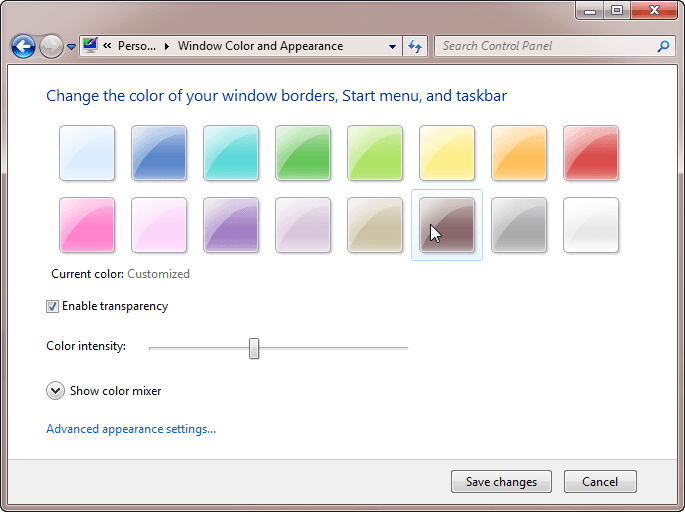
図1. [ウィンドウの色]ダイアログボックス。
ここでは、必要な色を選択し、色の強度を設定し、境界線を半透明にするかどうかを指定できます。
[変更を保存]をクリックすると、新しいスキームが有効になります。 (システムでAeroベースの色とユーザーテーマを使用している場合にのみ、[ウィンドウの色]ダイアログボックスがここに示すように表示されることに注意してください。)
Aeroの実行は、タスクバーにも影響します。もちろん、タスクバーには開いているすべてのウィンドウのアイコンが含まれています。アイコンの上にマウスポインタを置くと、実際にウィンドウ全体を前面に表示しなくても、そのウィンドウがどのように表示されるかを示す小さなプレビューを表示できます。
AeroシェイクはAeroのもう1つの重要な機能です。 Windows 7の新機能であるシェイクを使用すると、アクティブなウィンドウ以外のすべてをすばやく最小化できます。これを行うには、ウィンドウのタイトルバーをクリックして押したまま、すばやく左右に動かします(揺れているように)。 1、2回振ると、他のすべてのウィンドウが最小化されます。他のウィンドウを復元したい場合は、もう一度ウィンドウを振ってください。
このヒント(12172)はWindows7に適用されます。